Jak korzystać z Tenorshare Data Wipe
Czyszczenie danych Tenorshare to pewna ilość wiarygodnych danychoprogramowanie do usuwania z pełną możliwością trwałego usuwania partycji, folderów i określonych plików z dysku twardego, a także innych urządzeń pamięci masowej. Oprogramowanie zapewnia 3 tryby eliminacji danych: Wyczyść partycję, Wyczyść określone foldery i Wyczyść pliki.
Oto samouczek dotyczący korzystania z funkcji Wymazywanie danych Wymazywanie danych krok po kroku. Aby wyczyścić dane z urządzenia przenośnego, połącz je wcześniej z komputerem.
Opcja 1. Wyczyść partycję
Tryb „Wyczyść partycję” pomoże usunąć wszystkie wrażliwe dane zawarte w jednej partycji.
Jak usunąć dane z określonej partycji?
Krok 1: Wybierz tryb „Wyczyść partycję” na głównym interfejsie.

Krok 2: Wyświetla listę wszystkich dostępnych partycji. Zaznacz partycję, którą chcesz usunąć z niej wszystkie dane, a następnie kliknij „Dalej”.

Krok 3: Kliknij „Tak” w oknie ostrzeżenia, aby potwierdzić operację. Podczas procesu czyszczenia możesz kliknąć przycisk „Stop”, aby zakończyć operację usuwania. Jeśli chcesz kontynuować usuwanie, kliknij „Start”, aby kontynuować.

Krok 4: Kliknij „Zapisz jako”, aby kontynuować czyszczenie rekordu, jak chcesz. Jeśli nie chcesz zapisać rekordu, kliknij „Zamknij”, aby zakończyć czyszczenie partycji.

Opcja 2. Wyczyść określone foldery
Tryb „Wyczyść foldery specjalne” pomaga usunąć dane z poszczególnych folderów.
Jak usunąć dane z pojedynczego folderu?
Krok 1: Wybierz tryb „Wyczyść określone foldery”.

Krok 2: W następnym interfejsie kliknij „Dodaj”, aby wybrać foldery na dysku twardym lub innych urządzeniach pamięci masowej, które chcesz wymazać. Jeśli zmieniłeś zdanie i nie chcesz wymazać folderu, zaznacz go i kliknij „Usuń”. Kliknij Następny".


Krok 3: W wyskakującym oknie ostrzeżenia kliknij „Tak”, aby kontynuować usuwanie.

Krok 4: Kliknij „Zapisz jako”, aby kontynuować czyszczenie rekordu, jak chcesz. Jeśli nie chcesz zapisać rekordu, kliknij „Zamknij”, aby zakończyć czyszczenie folderu.

Opcja 3. Wyczyść pliki
Tryb „Wyczyść pliki” pomaga usunąć pojedyncze prywatne pliki z dysku twardego i innych nośników wymiennych.
Jak usunąć określone pliki
Krok 1: Wybierz tryb „Wyczyść pliki”.

Krok 2: Kliknij „Dodaj”, aby wybrać określone pliki z dysku twardego lub innych urządzeń pamięci masowej, które chcesz wyczyścić. Aby usunąć plik z wybranych elementów, kliknij „Usuń”. Kliknij „Dalej”, aby kontynuować.
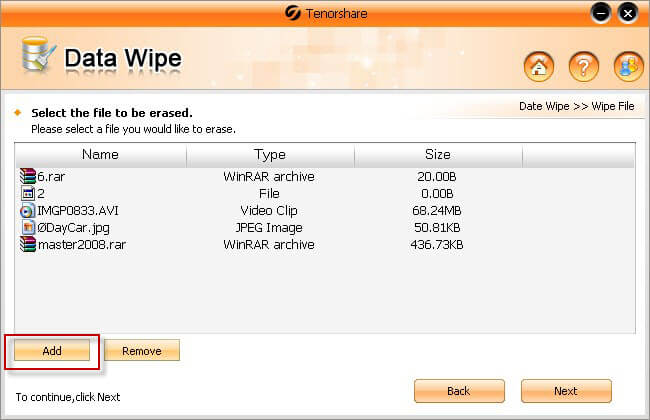

Krok 3: W oknie ostrzeżenia kliknij „Tak”, aby kontynuować.

Krok 4: Kliknij „Zapisz jako”, aby kontynuować czyszczenie rekordu, jak chcesz. Jeśli nie chcesz zapisać rekordu, kliknij „Zamknij”, aby zakończyć czyszczenie folderu.










